- ავტორი Abigail Brown [email protected].
- Public 2023-12-17 06:52.
- ბოლოს შეცვლილი 2025-01-24 12:14.
ბოლო ხაზი
Apple-ის ARM-ზე დაფუძნებული M1 ჩიპით, MacBook Air მოაქვს შთამბეჭდავი ნედლეულის სიმძლავრეს, ფანტასტიკური ბატარეის ხანგრძლივობას და ჩუმად მუშაობას.
Apple MacBook Air 13-inch (M1, 2020)

Lifewire-მა იყიდა MacBook Air მისი მახასიათებლებისა და შესაძლებლობების შესაფასებლად. წაიკითხეთ ჩვენი შედეგების სანახავად.
ახალი MacBook Air Apple-ის მორგებული M1 ჩიპით ძალიან ჰგავს ძველ MacBook Air-ს, მაგრამ გარეგნობა შეიძლება მატყუებდეს.მიუხედავად იმისა, რომ ხაზს არ მიუღია რაიმე მნიშვნელოვანი ფიზიკური რემონტი 2020 წლის ბოლოს გამოცემისთვის, Apple-ის ARM-ზე დაფუძნებული M1 პროცესორის ჩართვა ყველაზე მსუბუქ MacBook-ს ახალ სიმაღლეებზე ამაღლებს. პროცესორის შთამბეჭდავი სიმძლავრით და საორიენტაციო შედეგებით, ჩუმად მუშაობისა და ბატარეის მთელი დღის განმავლობაში, ყველაფერი ჩატვირთულია ნაცნობ მსუბუქ ფორმაში, M1 MacBook Air არის შთამბეჭდავი მანქანა.
MacBook Air ხაზი ყოველთვის აღფრთოვანებული იყო პორტაბელურობის თვალსაზრისით, მაგრამ ისინი ყოველთვის უფრო მეტად გრძნობდნენ თავს მეორე ლეპტოპად, ვიდრე ის, რაც ძირითადად სამუშაოსთვის იყო შექმნილი. თუ გსურთ რეალური სამუშაოს შესრულება, სწორედ ამისთვისაა MacBook Pro. თუმცა, M1 ჩიპის ნედლეული სიმძლავრით, მაინტერესებდა, შეიძლებოდა თუ არა Apple-მა საბოლოოდ შეარყიოს ეს პარადიგმა. მე შევძელი დაახლოებით ერთი კვირა გამეტარებინა ახალ MacBook Air-თან, როგორც ჩემს მთავარ ლეპტოპთან, როგორც ოფისში, ასევე გზაში, რამაც მომცა შესაძლებლობა გამომეცადა ეს თეორია.
ოთახში სპილო Apple Silicon-ით არის ის, რომ ის გიბლოკავს ორმაგი ჩატვირთვის Windows-ს და გწყვეტს აპებსა და თამაშებს, რომლებიც მიუწვდომელია macOS-ისთვის.ამის გათვალისწინებით, მე ვცდილობდი გამომეყენებინა M1 MacBook Air ყველა შესაძლო არა-Windows ამოცანისთვის, გამოცდა ისეთი რამ, როგორიცაა რეალურ სამყაროში შესრულება და რეაგირება, როგორ იმოქმედა ჩემს პროდუქტიულობაზე, ბატარეის ხანგრძლივობაზე და კიდევ რამდენად კარგად უმკლავდება თამაშს.

დიზაინი: გლუვი, მსუბუქი და სრულიად უცვლელი შარშანდელთან შედარებით
Apple-მა განახორციელა გარკვეული მასიური ცვლილებები ბოლო MacBook Air-სა და ამ ერთს შორის, მაგრამ რეალურად ვერცერთ მათგანს ვერ ხედავთ. MacBook Air-ის (M1, 2020) ფიზიკური დიზაინი ზუსტად იგივეა, რაც 2019 წლის მოდელი, ასე რომ, თუ რომელიმე მათგანი გინახავთ, ზუსტად იცით, რას იღებთ აქ. ეს ცოტა დამამცირებელია, რადგან ამ ლეპტოპის უცვლელი გარეგნობა და შეგრძნება ნამდვილად არ ემთხვევა მისი შიდა აპარატურის რევოლუციურ ცვლილებებს, მაგრამ ეს არ ნიშნავს რომ გარეგნობა და შეგრძნება ცუდია.
როდესაც ვამბობ, რომ ფიზიკური დიზაინი უცვლელია, ეს არ არის გადაჭარბებული. კაპოტის ქვეშ დიდი ცვლილებების მიუხედავად, M1 MacBook Air-ის ზომები და წონა გასულ წელთან შედარებით უცვლელია.მას აქვს იგივე თხელი პროფილი, უფრო ვიწრო წინა მიმართ, ვიდრე უკანა, იგივე Space Grey დასრულება და იგივე ამრეკლავი Apple ლოგო სახურავზე. მარცხენა კიდეზე არის ორი USB-C/Thunderbolt პორტი, ისევე როგორც შარშან, 3.5 მმ ყურსასმენის ჯეკით მარჯვენა კიდეზე. დამატებითი პორტები და კონექტორები არ არის, მხოლოდ ეს მიიღებთ.
ასევე უცვლელია ბოლო მოდელისგან ელექტროენერგიის მდგომარეობა. არ არის გამოყოფილი დატენვის პორტი, ამიტომ თქვენ უნდა გამოიყენოთ ერთ-ერთი USB-C/Thunderbolt პორტი. მხოლოდ ორი პორტით ყველა თქვენი პერიფერიული მოწყობილობისთვის, ვიდეოსთვის, კვების ბლოკისთვის და სხვა ყველაფრისთვის, უმეტესობას მოუწევს რაიმე სახის USB-C ჰაბში ინვესტიცია. M1 MacBook Air-თან მუშაობის დროს, უპრობლემოდ ვიყენებდი USB/HDMI/Ethernet/SD ბარათის ცენტრს.
M1 MacBook Air-ის გახსნისას, სრული ზომის განათებული კლავიატურა შემოიფარგლება ორივე მხრიდან სტერეო დინამიკებით და შემოიფარგლება იგივე მასიური ტრეკით, როგორც წინა მოდელი. თავად კლავიატურა იგივე ჯადოსნური კლავიატურაა, რომელმაც გასულ წელს MacBook Pro-დან MacBook Air-ზე გადახტომა და მაკრატლის გადამრთველის ღილაკები ისეთივე კარგად გრძნობს თავს, როგორც არასდროს.კლავიატურის ზემოთ, 13 დიუმიანი Retina დისპლეი ასევე მოთავსებულია ისეთივე მკვრივი ჩარჩოებით, როგორც წინა მოდელი.
სასიამოვნო იქნებოდა ცვლილებების დანახვა ზოგიერთ ამ სფეროში, როგორიცაა დამატებითი პორტები ან უფრო თხელი ჩარჩო, მაგრამ MacBook Air-ს უკვე ჰქონდა მყარი დიზაინი და Apple-მა აშკარად არჩია ამ წელს ფოკუსირება შიდა ნაწილებზე. გარე დიზაინის ცვლილებები ან დიდი ახალი ფუნქციები.

ეკრანი: ულამაზესი Retina დისპლეი ოდნავ ზედმეტად მოქნილი ჩარჩოებით
დისპლეი უცვლელი ჩანს წინა მოდელისგან და ეს ძირითადად ასეა. ეს არის ულამაზესი 13,3 დიუმიანი Retina დისპლეი 2560x1600 გარჩევადობით, 400 nits სიკაშკაშით და Apple-ის საკუთრების True Tone ფუნქციით, რომელსაც შეუძლია შეცვალოს ფერის ტემპერატურა, რათა უკეთ შეესაბამებოდეს თქვენს გარემოში არსებულ შუქს. მაგალითად, დღის სინათლეზე ან კაშკაშა ფლუორესცენტულ შუქზე ზემოქმედებისას ის უფრო ცისფერი გამოჩნდება, ხოლო ღამით უფრო თბილი და ნარინჯისფერი გახდება.
ვინაიდან პანელის ზომა უცვლელი რჩება 2019 წლის მოდელისგან და თავად ლეპტოპის ზომებიც უცვლელია, 2020 წლის MacBook Air-ს კვლავ აქვს იგივე მკვრივი ჩარჩოები, როგორც მის წინამორბედს. ეს არ არის სამყაროს დასასრული ან სხვა არაფერი, მაგრამ ეს ოდნავ აკნინებს მოწყობილობის პრემიუმ შეგრძნებას, განსაკუთრებით მაშინ, როდესაც შევადარებთ სხვა ლეპტოპებს, რომლებსაც მე ვიყენებდი, რომლებსაც აქვთ უფრო თხელი ჩარჩოები.
აქ ყველაზე დიდი ცვლილება, ან რეალურად ერთადერთი ცვლილება, არის ის, რომ M1 MacBook Air-ის დისპლეი მხარს უჭერს უფრო ფართო ფერთა გამას. სინამდვილეში, ის მხარს უჭერს იმავე P3 ფართო ფერთა გამას, როგორც MacBook Pro. ზოგადი მომხმარებლების უმეტესობას ეს ნამდვილად არ სჭირდება, მაგრამ განსაკუთრებით სასარგებლოა, თუ ბევრ ფოტოს ან ვიდეოს ამუშავებთ. თუ ადრე მოგიწიათ MacBook Pro-ს ხაზის გამოყენება, რადგან ზუსტად ასრულებთ ფერებს, ეს ცვლილება ნიშნავს, რომ შესაძლოა დაზოგოთ გარკვეული თანხა MacBook Air-ზე გადასვლით.

შესრულება: M1 ჩიპი შეუჩერებელი მხეცია
M1 ჩიპს აქვს საკმაოდ მასიური სტატისტიკა ქაღალდზე და Apple-მა გააკეთა რამდენიმე თამამი პრეტენზია გაზრდილი მუშაობის შესახებ პირველი M1 ტექნიკის გამოშვებამდე.
M1-ის სრული სიმძლავრე ნაკლებად სავარაუდოა, რომ განხორციელდეს, სანამ მეტი მშობლიური აპი არ იქნება ხელმისაწვდომი, მაგრამ ჩემმა თავდაპირველმა გამოცდილებამ ახალ MacBook Air-თან ერთად შთაბეჭდილება მოახდინა.
Big Sur მუშაობს შესანიშნავად, რაც მოსალოდნელია, რადგან იგი შეიქმნა ახალი M1 აპარატურის გათვალისწინებით. მენიუები სწრაფად იტვირთება და ნავიგაცია სწრაფი და მგრძნობიარეა. თუ უკვე შეჩვეული ხართ Apple-ის სამარცხვინო დატრიალებული პლაჟის ბურთის ყურებას, ნუ მოელით ამას აქ. ანალოგიურად, მშობლიური M1 აპლიკაციებთან, რომლებიც იტვირთება და მუშაობს ისეთივე მყისიერი პასუხით, რომელიც ჩვეულებრივ ასოცირდება ახალ iPad Pro-სთან, და ძველი Intel Mac აპლიკაციების მართვა ასევე საკმაოდ შეუფერხებლად იგრძნობა, როგორც კი ყველა მათგანმა მიიღო Rosetta 2..
სანამ რეალურად ვისაუბრებ M1 MacBook Air-ის მუშაობაზე, მნიშვნელოვანია აღვნიშნო რამდენიმე რამ.ვინაიდან M1 ჩიპი ARM-ზეა დაფუძნებული და Mac-ები გარკვეული პერიოდის განმავლობაში იყენებდნენ Intel-ის სილიკონს, ქვიშაში მკვეთრი ხაზია გავლებული Mac აპარატურის ბოლო თაობასა და 2020 წლის MacBook Air-ს შორის. თქვენ არ შეგიძლიათ Windows-ის გაშვება ამ ლეპტოპზე და ასევე არ შეგიძლიათ გაუშვათ ძველი macOS აპლიკაციები.
იმისთვის, რომ იმუშაოს აპები, რომლებიც თავდაპირველად იყო შექმნილი Intel Mac-ისთვის, ახალმა MacBook Air-მა უნდა გამოიყენოს მთარგმნელი სახელად Rosetta 2. როდესაც თქვენ ცდილობთ გაუშვათ აპი, რომელიც არ იყო შექმნილი M1 Mac-ისთვის. Big Sur ითხოვს ჯერ Rosetta 2-ის გაშვებას. თუ კარგს აძლევთ, პროცესის დანარჩენი ნაწილი უწყვეტი და უხილავია.
ერთადერთი გამონაკლისი არის თავად Windows. მიუხედავად იმისა, რომ თქვენ შეგეძლოთ Windows-ისა და macOS-ის ორმაგი ჩატვირთვა Bootcamp-ის დახმარებით და, ამრიგად, Windows-ის ნებისმიერი აპლიკაციის გაშვება თქვენს Mac-ზე, ეს აღარ არის ვარიანტი. Microsoft-მა ადრეც ჩაატარა ექსპერიმენტები Windows-ზე ARM მოწყობილობებზე, მაგრამ Windows არ მუშაობს Apple-ის M1 აპარატურაზე.
როზეტა 2-ს რომ დავუბრუნდეთ, ჩემი გამოცდილებიდან ძალიან კარგად მუშაობდა. მე შევძელი რესურსების ინტენსიური აპლიკაციების გაშვება, როგორიცაა Photoshop და Lightroom უპრობლემოდ, რაც შესანიშნავია, რადგან Adobe-ს ჯერ არ გამოუქვეყნებია მშობლიური ვერსიები M1 ტექნიკისთვის.
მე კი შევძელი Steam-ის გაშვება და გაშვება Rosetta 2-ის მეშვეობით და დავაინსტალირე macOS თამაშები, როგორიცაა Civilization 6 და Streets of Rage 4.
ორივე თამაში უნაკლოდ წარიმართა, მიუხედავად Rosetta 2-ის აუცილებელი ჩარევისა თავსებადობის უზრუნველსაყოფად.
MacBook Air-ის ორგანულად გამოყენების გარდა, მე ასევე ჩავატარე რამდენიმე საორიენტაციო ტესტი, რამაც პროგნოზირებად შთამბეჭდავი შედეგი გამოიღო. თავდაპირველად მე გავუშვი Wildlife Unlimited ბენჩმარკი 3DMark-დან, რომელიც ტექნიკურად შექმნილია iOS-ისთვის. იმის გამო, რომ Big Sur და M1 ჩიპი შექმნილია iOS აპლიკაციების მშობლიურად გასაშვებად, ეს კარგი საწყისი წერტილი იყო. ამ კრიტერიუმში, MacBook Air-მა მიიღო 16,272 ქულა და შეძლო 97 კადრის გამოშვება წამში (fps). შედარებისთვის, Mac mini-მ ოდნავ უფრო მაღალი ქულა დააგროვა 17, 930 და 107 fps თავისი ერთი დამატებითი GPU ბირთვით.
მე ასევე გადმოვწერე GFXBench Metal და მისგან რამდენიმე საორიენტაციო ნიშანიც გავატარე. პირველ რიგში გავატარე Car Chase ბენჩმარკი, რომელიც ახდენს 3D თამაშის სიმულაციას მოწინავე განათებითა და შადერებით. MacBook Air-მა მოახერხა შესანიშნავი 60fps ამ კრიტერიუმში, რაც კარგი იქნებოდა, თუ Car Chase რეალური თამაში იქნებოდა და არა საორიენტაციო ნიშანი. მე ასევე გავატარე ნაკლებად ინტენსიური T-Rex ბენჩმარკი, რამაც გამოიწვია ოდნავ მაღალი შედეგი 70fps.
სტანდარტებსა და გამოცდილებას შორის, M1 MacBook Air აშკარად მძლავრი პატარა მანქანაა, რომელიც მზადაა როგორც სამუშაოსთვის, ასევე თამაშისთვის. რეალურად მიიღებენ თუ არა დეველოპერები ახალ აპარატურას, როგორც სათამაშო პლატფორმას, როდესაც macOS ყოველთვის იყო შემდგომი აზრი ამ განყოფილებაში, ჯერ გასარკვევია. მაგრამ M1 MacBook Air ნამდვილად ასრულებს ამოცანას.
Rosetta 2 მოქმედებს როგორც შუამავალი ახალ აპარატურასა და ძველ პროგრამულ უზრუნველყოფას შორის, რაც საშუალებას გაძლევთ გაუშვათ თითქმის ყველაფერი M1 MacBook Air-ზე, რაც შეგეძლოთ გაუშვათ Intel MacBook Air-ზე.
პროდუქტიულობა: Big Sur, კომფორტული კლავიატურა და ვის სჭირდება MacBook Pro?
MacBook Air არასოდეს ყოფილა პროდუქტიულობის მანქანა, პროფესიონალები, როგორც წესი, ირჩევენ სწორ დასახელებულ MacBook Pro-ს.ახალი MacBook Air-ით, ეს ხაზი უფრო ბუნდოვანია, ვიდრე ოდესმე. MacBook Pro-სა და MacBook Air-ს აქვთ თითქმის იდენტური M1 ჩიპები, Pro-ს აქვს ინტეგრირებული 8-ბირთვიანი GPU, ჰაერში არსებულ 7-ბირთვიან GPU-სთან შედარებით. Air's Magic Keyboard ასევე შეიცავს ფიზიკურ ფუნქციურ კლავიშებს Pro-ზე არსებული საკამათო სენსორული ზოლის ნაცვლად.
ამ განსხვავებების მიღმა, MacBook Air საკმაოდ დამაჯერებელ შთაბეჭდილებას ტოვებს MacBook Pro-ზე. Apple-მა რეალურად შექმნა ცოტა უცნაური სიტუაცია, სადაც ბევრ ადამიანს, ვინც ჩვეულებრივ აირჩევდა Pro-ს, ნამდვილად არ სჭირდება. მე შევძელი ჩემი სატესტო ერთეულის გამოყენება სიტყვასიტყვით ყველა ჩემი ყოველდღიური სამუშაო აქტივობისთვის, გამოკვლევიდან დაწყებული, წერიდან დაწყებული, Photoshop-ში სურათების რედაქტირებამდე, ნულოვანი პრობლემებით.
ჯადოსნური კლავიატურა, უცვლელი საბოლოო Intel MacBook Air-ისგან, სასიამოვნოა გამოსაყენებლად. კლავიშებს აქვთ დამაკმაყოფილებელი მგზავრობა, უბრალოდ საკმარისად დაწკაპუნებულია და მე ვაფასებ ფიზიკურ ფუნქციურ კლავიშებს. Trackpad ასევე შესანიშნავია, თუმცა მე გამოვცვალე მაუსი ჩემს მაგიდასთან მუშაობისას.
ერთადერთი დრო დამჭირდა Windows მოწყობილობაზე გადართვა იყო კლასგარეშე აქტივობები. თამაშების უმეტესობას, რომლის ქვეშ ვარ ამჟამად დამარხული, ან არ აქვს შესანიშნავი macOS კლიენტი, როგორიცაა Final Fantasy XIV, ან საერთოდ არ მუშაობს macOS-ზე, როგორიცაა Genshin Impact. სუფთა პროდუქტიულობის თვალსაზრისით, M1 MacBook Air არასოდეს დამწყდა. თქვენი გარბენი აუცილებლად განსხვავდება, თუ დაეყრდნობით აპებს ან კომუნალურ პროგრამებს, რომლებიც მუშაობს მხოლოდ Windows-ზე.
აუდიო: შესანიშნავი ხმა სტერეო დინამიკებიდან Dolby Atmos მხარდაჭერით
MacBook Air (M1, 2020) აღჭურვილია იგივე შესანიშნავი სტერეო დინამიკებით Dolby Atmos-ის მხარდაჭერით, როგორც წინა თაობა. კლავიატურის ჩარჩოში ჩასმა და ზემოთ სროლა, ეს დინამიკები ხმამაღალი და მკაფიოა. ისინი ცოტათი მძიმეა მაღალ დონეზე, მაგრამ მშვენივრად ჟღერს, მუსიკის მოსმენა, YouTube ვიდეოების სტრიმინგი თუ ფილმების ყურება Netflix-ზე.
როდესაც ავტვირთე YouTube Music Safari-ში და შევასრულე Led Zeppelin-ის „Immigrant Song“, მე მხოლოდ ხმის დაყენება მჭირდებოდა დაახლოებით 50 პროცენტზე, რომ ჩემი პატარა ოფისი კომფორტული მოსმენის დონეზე მევსო.დინამიკები მთელი გზაზე დახრილი არიან იმაზე ხმამაღალი, ვიდრე სავარაუდოდ დაგჭირდებათ, მაგრამ ისინი სუფთა რჩება ყოველგვარი დამახინჯების გარეშე.
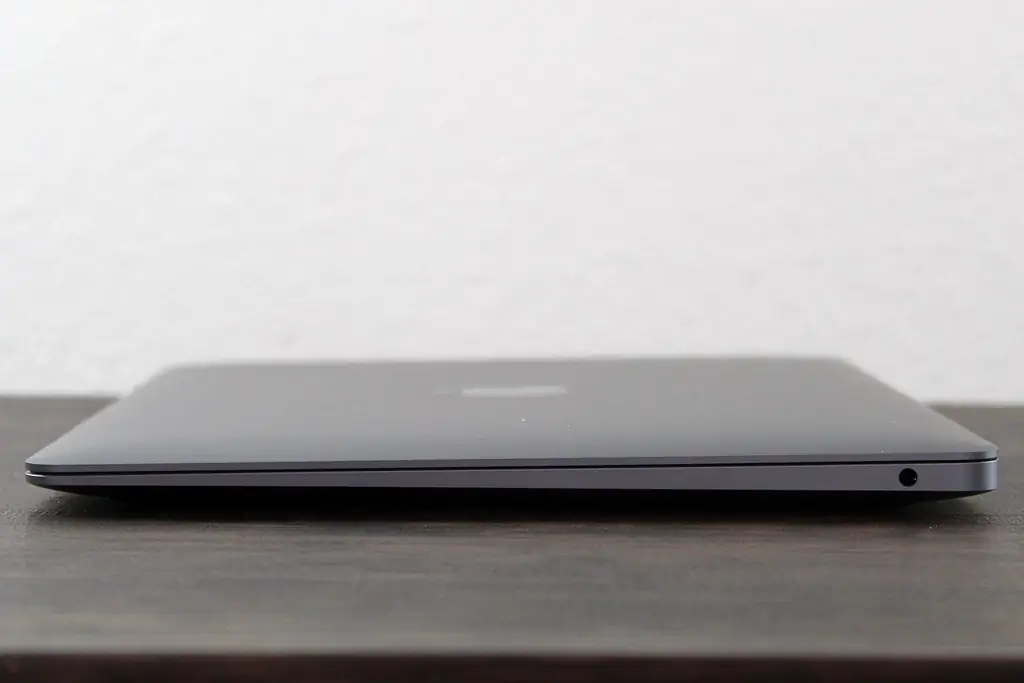
ქსელი: შესანიშნავი შესრულება Wi-Fi 6 მხარდაჭერით
MacBook Air მოიცავს 802.11ax Wi-Fi 6 ბარათს 802.11a/b/g/n/ac-ის ძველი მხარდაჭერით და ასევე აქვს Bluetooth 5.0-ის მხარდაჭერა. მას არ აქვს სადენიანი Ethernet პორტი, მაგრამ შეგიძლიათ დაუკავშირდეთ სადენიანი ინტერნეტ კავშირს Thunderbolt-ის ერთ-ერთი პორტის საშუალებით, თუ გაქვთ სწორი ადაპტერი. მე ასეც მოვიქეცი, საკმაოდ შეუფერხებლად მუშაობდა.
მე არ შემხვედრია ქსელთან დაკავშირებული პრობლემები MacBook Air-თან მუშაობის დროს, სადენიანი თუ უკაბელო კავშირის გამოყენებით. დაკავშირება მყარი იყო ორივე ტიპის კავშირებით და განვიცადე ჩამოტვირთვისა და ატვირთვის მყარი სიჩქარე, რომელიც შეესაბამება იმას, რასაც ველოდი ჩემი ინტერნეტ კავშირისგან.
M1 MacBook Air-ის ქსელთან დაკავშირების ტესტირებისას, პირველად ჩავრთე USB-C/Thunderbolt კერა და Ethernet-ის საშუალებით მივუერთდი ჩემს გიგაბიტიან საკაბელო ინტერნეტ კავშირს Mediacom-იდან.ტესტირების დროს, მე გავზომე ჩამოტვირთვის სიჩქარე მოდემზე 1 გბ/წმ-ზე. Ookla-ს Speedtest აპლიკაციის გამოყენებით, MacBook Air-მა დაარეგისტრირა შთამბეჭდავი 931 მბიტი/წმ დაწევა და 62 მბიტი/წმ ზევით.
უკაბელო ქსელისთვის, მე დავუკავშირე MacBook Air ჩემს Eero mesh Wi-Fi სისტემას და შევამოწმე სიჩქარე სხვადასხვა დისტანციებზე და მდებარეობაზე. როდესაც გავზომე როუტერთან ახლოს, მე გავზომე ჩამოტვირთვის მაქსიმალური სიჩქარე 390 Mbps. შემდეგ ისევ შევამოწმე დაახლოებით 30 ფუტის მანძილზე და გავზომე მაქსიმალური სიჩქარე 340 Mbps. 50 ფუტის მოშორებით, კედლებითა და მოწყობილობებით, რომლებიც ბლოკავს სიგნალს, MacBook Air-მა მაინც მოახერხა 290 მბიტი/წმ.

კამერა: შთამბეჭდავი 720p ვებკამერა
M1 MacBook Air არის შთამბეჭდავი მანქანა, ასე რომ, ის ფაქტი, რომ მას ჯერ კიდევ აქვს სერიოზულად არაშთამბეჭდავი 720p ვებკამერა, უაზროა. ეს არის იგივე კამერა, რომელიც ნაპოვნია შარშანდელ მოდელში. უცნაურია, მაგრამ ეს არის იგივე კამერა, რომელსაც იღებთ ბევრად უფრო ძვირიან M1 MacBook Pro-ში.ცხადია, Apple თვლის, რომ ეს საკმარისად კარგია, მიუხედავად იმისა, რომ ეს ნამდვილად არ არის.
სასიხარულო ამბავი ის არის, რომ მიუხედავად იმისა, რომ აპარატურა არ არის განახლებული, M1 ჩიპი კულისებში გარკვეულ სიმძიმეს აწევს, რათა უზრუნველყოს ოდნავ გაუმჯობესებული შედეგები. ეს იწვევს ხმაურის შემცირებას, უკეთეს დინამიურ დიაპაზონს და უკეთეს თეთრი ბალანსს, ვიდრე წინა ვერსია. ცუდი ამბავი ის არის, რომ მიუხედავად იმისა, რომ ტექნიკურად გაუმჯობესებულია უკეთესი შემდგომი დამუშავების წყალობით, ის მაინც არ არის ისეთი კარგი კამერა, განსაკუთრებით კონკურენტ ლეპტოპებთან შედარებით, რომლებიც სანაცვლოდ გაძლევთ 1080p ვებკამერას.
კამერა საკმარისად კარგია ვიდეო ზარებისთვის, მაგრამ თქვენ არ აპირებთ ვინმეს მოხიბვლას სუპერ მკვეთრი სურათით ან ფერებით, რომლებიც ნამდვილად ჩნდება. დარწმუნდით, რომ თქვენი განათება სათანადოა და ეს არის ის, რაც შეგიძლიათ გააკეთოთ.
ბატარეა: ფანტასტიკური ბატარეის ხანგრძლივობა ეფექტური M1 ჩიპის წყალობით
Apple Silicon-ის ერთ-ერთი მთავარი მახასიათებელია ინტელის ჩიპებთან შედარებით ენერგიის მოხმარების შემცირება, რაც პირდაპირ ითარგმნება ბატარეის უკეთეს გამძლეობაზე. Apple-მა გააკეთა თამამი პრეტენზიები მთელი დღის ბატარეის შესახებ M1 MacBook Air-ის გამოშვების წინ და მათ ნამდვილად მიაღწიეს.
მე შემეძლო მთელი დღე გამომეყენებინა MacBook Air-ი ოფისში ყოფნისას და ბატარეის ხანგრძლივობა ისევ მქონდა სახლში მისვლისას ღამით.
MacBook Air-ის რეალურად შესამოწმებლად, YouTube-ის ვიდეოები მოვხსენი Safari-ში და ლეპტოპი მარტო დავტოვე. ამ პირობებში ბატარეის დატენვას თითქმის 12 საათი დასჭირდა. თქვენი გარბენი განსხვავდება მოხმარების მიხედვით და ზოგიერთი აპი სხვაზე მეტ ენერგიას მოიხმარს, მაგრამ M1 MacBook Air ნამდვილად შექმნილია მთელი დღის გამოყენებისთვის გადასახადებს შორის.
პროგრამული უზრუნველყოფა: Big Sur და ჩვეულებრივი ეჭვმიტანილები
M1 MacBook Air აღჭურვილია Big Sur-ით, macOS-ის უახლესი და უდიდესი გამეორებით და დანარჩენი ჩვეულებრივი ეჭვმიტანილით. Apple-მა ააშენა Big Sur თავიდანვე M1 ჩიპის გათვალისწინებით და ასევე აღადგინა ძველი სტანდარტები, როგორიცაა Safari, რომ ახალ აპარატურაზე იმუშაოს. ამის გარდა, თქვენ ასევე შეგიძლიათ გაუშვათ iOS აპლიკაციების ფართო არჩევანი და Rosetta 2 საშუალებას გაძლევთ გაუშვათ თითქმის ნებისმიერი მემკვიდრეობითი Intel Mac აპი, რომელიც გსურთ.
ახალ MacBook Air-ზე პროგრამული უზრუნველყოფის ორი პრობლემა ორივე დაკავშირებულია Apple Silicon-ზე გადასვლასთან და მე უკვე მივმართე ორივეს სხვადასხვა ხარისხით. პირველი ის არის, რომ თქვენ არ შეგიძლიათ Windows-ის გაშვება M1 Mac-ზე და მეორე ის არის, რომ დეველოპერებს გარკვეული დრო დასჭირდებათ M1 არქიტექტურის ათვისებაში.
Windows-ის პრობლემა მხოლოდ ზოგიერთ ადამიანზე მოქმედებს, მაგრამ ეს დიდი პრობლემაა მათთვის, ვინც დაზარალებულია. მას შემდეგ, რაც თქვენ არ შეგიძლიათ დააინსტალიროთ Windows M1 Mac-ზე, თქვენ არსებითად მოწყვეტილი ხართ Windows აპლიკაციების გაშვებისგან. ემულაცია ასევე აკრძალულია ამ მომენტში, თუმცა Parallels დაჰპირდა, რომ მათ ჰორიზონტზე აქვთ გამოსავალი. კიდევ ერთი გამოსავალი შეიძლება იყოს გზაზე მომავალში Windows-ის ARM ვერსიის სახით, მაგრამ არც ახლა არის მაგიდაზე.
ამ დროისთვის, თქვენ ან მოგიწევთ თქვენი ძველი Intel Mac-ის შენარჩუნება, ან დროის გაყოფა M1 MacBook Air-სა და Intel-ის სპეციალურ მოწყობილობას შორის, თუ ნამდვილად გჭირდებათ Windows სამუშაოსთვის ან თამაშებისთვის.
რამდენადაც მესამე მხარის დეველოპერები ქმნიან აპებს სპეციალურად M1 Mac-ებისთვის, ეს დროთა განმავლობაში მოვა. და სანამ თქვენი საყვარელი აპლიკაცია არ მიიღებს მშობლიურ M1 მკურნალობას, მე საკმაოდ აღფრთოვანებული ვიყავი Rosetta 2-ის შესაძლებლობებით, რომ ამოქმედდეს ძველი აპები. ზოგიერთს უფრო მეტი დრო სჭირდება, ვიდრე სხვებს, მაგრამ ყოველი აპლიკაციის გაშვება ერთჯერადია M1 MacBook Air-ზე.

ფასი: უფრო ძვირი ვიდრე წინა მოდელი
MacBook Air (M1, 2020) რეალურად ცოტა უფრო ძვირია, ვიდრე აპარატურის წინა გამეორება, საბაზისო მოდელისთვის MSRP 999 დოლარით. ეს დაახლოებით 100 დოლარით მეტია 2019 წლის მოდელის საბაზისო კონფიგურაციაზე, რაც ცოტა უცნაურია იმის გათვალისწინებით, რომ Apple სხვა მიმართულებით წავიდა M1 Mac mini-ის ფასებით.
მიუხედავად ფასის ზრდისა, M1 MacBook Air-ის შესაძლებლობები მას ინვესტიციის ღირსად აქცევს. ეს ცოტა განსხვავებული გამოთვლაა, თუ აბსოლუტურად გჭირდებათ Windows-ზე წვდომა, რადგანაც დაგჭირდებათ MacBook Air და მეორადი მანქანა, მაგრამ ვინც მხოლოდ macOS-ის ეკოსისტემაში ცხოვრობს, ეს ლეპტოპი იქნება. საკმაოდ დიდი.

MacBook Air (M1, 2020) წინააღმდეგ Asus ZenBook 13
მას შემდეგ, რაც Apple თავს იშორებს ინტელის სილიკონის სამყაროდან, ჩნდება მნიშვნელოვანი კითხვა: უნდა გაცუროთ M1 ნავით, თუ გადახვიდეთ სუფთა Windows აპარატზე? თუ ჩაკეტილი ხართ macOS-ის ეკოსისტემაში, პასუხი მარტივია, მაგრამ უფრო რთულია, თუ ხაზს უვლით.
კედლიანი ბაღის Windows მხარეს, Asus ZenBook 13 არის შესანიშნავი პატარა ლეპტოპი, რომელიც შეესაბამება იმავე ძირითად ნიშას, როგორც MacBook Air, შესრულებისა და პორტაბელურობის ღირსეული ნაზავით. მას აქვს MSRP $799, რაც რამდენიმე ასეული დოლარით ნაკლებია, ვიდრე M1 MacBook Air, მაგრამ ის ასევე ნაკლებად ძლიერია და ბატარეა დიდხანს არ ძლებს.
თქვენ მიიღებთ დამატებით პორტებს ZenBook 13-ით, მათ შორისაა Type-A USB პორტი, HDMI 2.0 პორტი და microSD ბარათის წამკითხველი, მაგრამ Intel UHD გრაფიკა ბევრად ჩამორჩება M1 ჩიპს და ეკრანის გარჩევადობას. ასევე დაბალია.ყველა ამ პორტის ჩაშენება კარგი და მოსახერხებელია, მაგრამ შეგიძლიათ ამ ფუნქციის დუბლირება 30$-იანი USB-C ჰაბით, თუ არ გაწუხებთ დამატებითი ტექნიკის ტარება.
თუ Windows-ის გარეშე ცხოვრება არ შეგიძლიათ, მაშინ ZenBook 13 ღირსეული პორტია ქარიშხლის დროს. მას ასევე ჰქონდა საკმარისი პორტები, რომლებიც ალბათ არ მოგიწევთ USB კერის გარშემო გადატანა. წინააღმდეგ შემთხვევაში, M1 MacBook Air თითქმის ყველა მხრივ აღმატებულია და უფრო მეტად ამართლებს ოდნავ მაღალ ფასს.
Apple Silicon შექმნილია მობილური მუშაობისთვის
M1 ჩიპის ქვეშ, 2020 წლის MacBook Air კონკურენციას მტვერში ტოვებს, აქცევს არარეალურ ნიშნებს და აბრეშუმისებრი გლუვი რეალურ შესრულებას. თქვენ შეგიძლიათ იპოვოთ უფრო იაფი ულტრაპორტატული მეტი პორტით, მაგრამ მხოლოდ იმ შემთხვევაში, თუ გსურთ დიდი დარტყმა მიაყენოთ შესრულებას და ბატარეის ხანგრძლივობას. თუ თქვენ შეგიძლიათ იცხოვროთ Windows აპლიკაციების Bootcamp-ის მეშვეობით გაშვების შესაძლებლობის გარეშე, მაშინ M1 MacBook Air აუცილებლად უნდა იყიდოთ.
მსგავსი პროდუქტები ჩვენ განვიხილეთ:
Apple iPad Air 4
სპეციფიკაციები
- პროდუქტის სახელი MacBook Air 13-inch (M1, 2020)
- პროდუქტის ბრენდი Apple
- UPC 194252048955
- ფასი $999.00
- გამოშვების თარიღი 2020 წლის ნოემბერი
- წონა 2.8 ფუნტი.
- ფერადი ნაცრისფერი
- გარანტია 1 წელი (შეზღუდული)
- პლატფორმა macOS Big Sur
- პროცესორი Apple M1 ჩიპი 8 ბირთვიანი CPU, 7 ბირთვიანი GPU, 16 ბირთვიანი ნერვული ძრავა
- RAM 8GB (არასავალდებულო 16GB)
- შენახვა 256 გბ (არასავალდებულო 512 გბ - 2 ტბ)
- კამერა 720p
- ბატარეის სიმძლავრე 49,9 ვატ/საათი
- პორტები 2x USB-C/Thunderbolt, ყურსასმენი
- წყალგაუმტარი No






